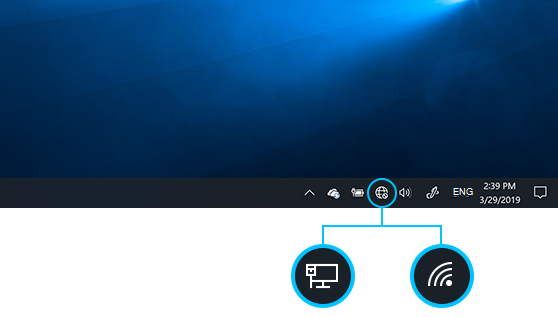Pada saat ini hampir semua laptop dilengkapi dengan fitur hotspot dan koneksi Wi-Fi. Hal tersebut sangat berperan penuh dalam koneksi internet. Mengenai pembahasan koneksi WiFi, beberapa pengguna masih belum mengerti cara mengaktifkan WiFi di Windows 10 dan 11. Tenang saja kita akan bahas caranya dibawah ini.
Menyambungkan jaringan Wi-Fi dilaptop untuk Windows 10
- Buka dan aktifkan lapotpmu
- Pilih ikon Jaringan di taskbar, biasanya terletak dikanan bawah layar. Ikon yang muncul bergantung pada status koneksi kamu saat ini. Jika kamu tidak melihat salah satu ikon jaringan (atau ikon serupa) pilih panah Atas untuk melihat apakah ikon tersebut muncul di sana.
- Selanjutnya pilihlah jaringan Wi-Fi yang kamu inginkan, lalu pilih Sambungkan
- Ketikkan kata sandi jaringan, lalu pilih Berikutnya
- Pilih Ya atau Tidak, tergantung pada tipe jaringan yang kamu sambungkan dan jika kamu ingin PC kamu dapat ditemukan oleh PC dan perangkat lain di jaringan
Menyambungkan jaringan Wi-Fi dilaptop untuk Windows 11
- Buka dan aktifkan lapotpmu
- Pilih ikon Jaringan, Suara, atau Baterai di ujung kanan taskbar untuk membuka pengaturan cepat
- Ikon Jaringan terputus muncul saat kamu tidak tersambung
- Pada pengaturan Wi-Fi, pilihlah Kelola koneksi > Wi-Fi
- Kemudian pilih jaringan Wi-Fi yang kamu inginkan, lalu pilih Sambungkan.
- Ketikkan kata sandi jaringan, lalu pilih Berikutnya
Sumber:
“https://support.microsoft.com/id-id/windows/menyambungkan-ke-jaringan-wi-fi-di-windows-1f881677-b569-0cd5-010d-e3cd3579d263#WindowsVersion=Windows_10”
Link partner :